Excel: як створити звіт у вигляді таблиці
Найпростіший спосіб створити табличний звіт у Excel – це використовувати функцію зведеної таблиці .
Це дозволяє узагальнюватинеоброблені дані та організовувати їх у формі підсумкової таблиці.
Наступний покроковий приклад показує, як це зробити.
Крок 1: Введіть дані
Спочатку давайте введемо наступний набір даних, який містить інформацію про баскетболістів різних команд:
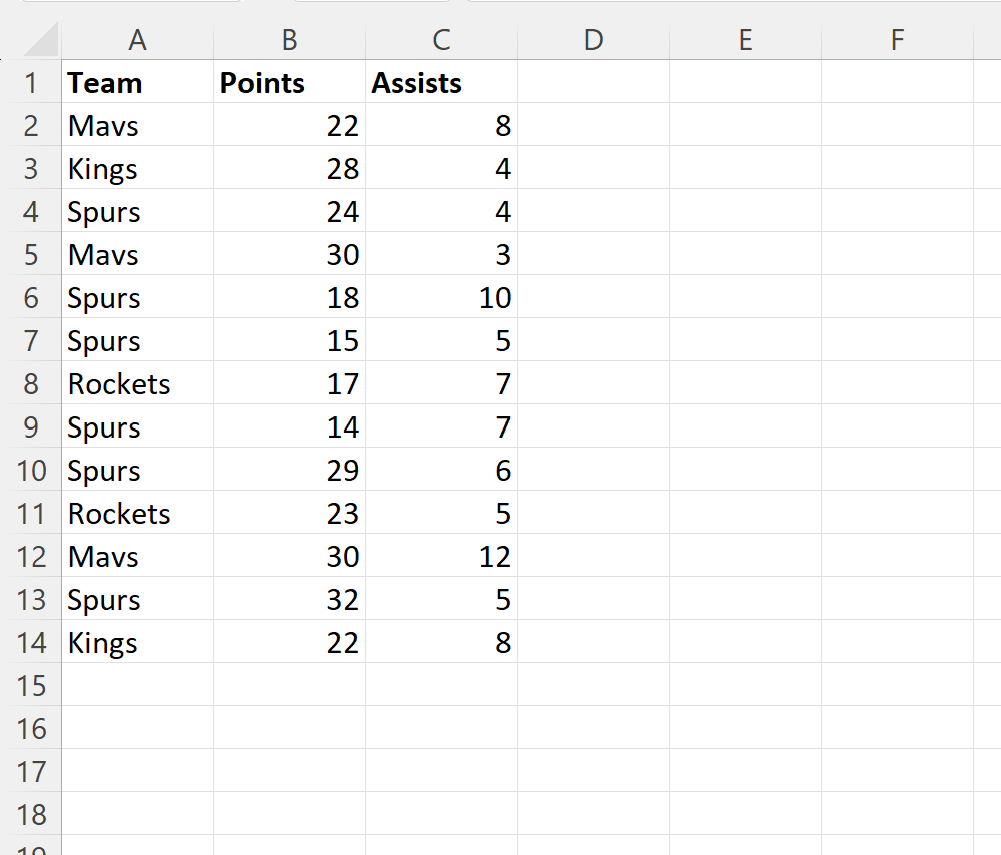
Крок 2. Вставте зведену таблицю
Далі виділіть діапазон комірок A1:C14 , потім клацніть вкладку «Вставити» на верхній стрічці, а потім клацніть піктограму «Зведена таблиця» :

У новому вікні, що з’явиться, виберіть A1:C14 як діапазон і виберіть розміщення зведеної таблиці в комірці E1 наявного аркуша:
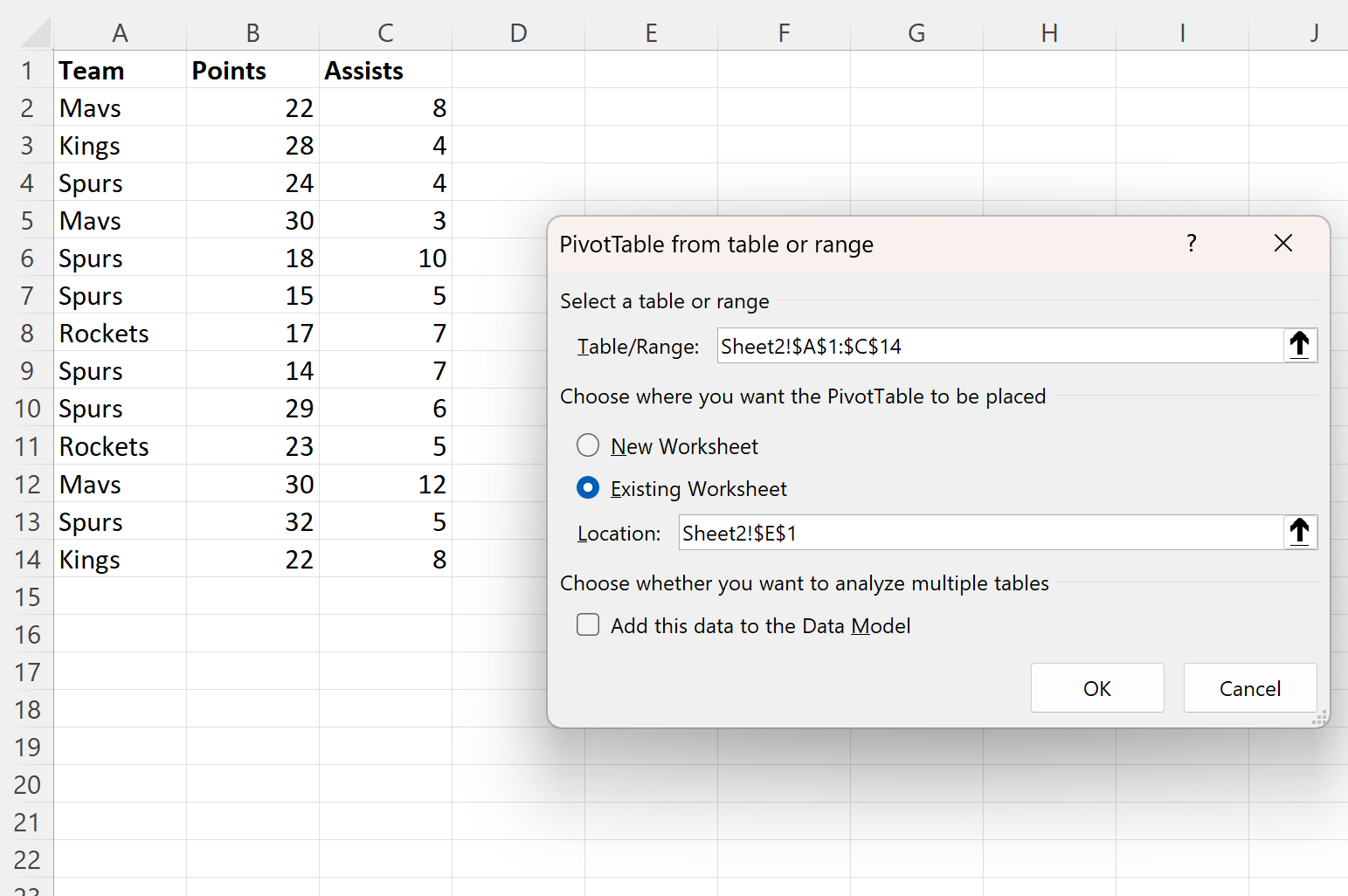
Після натискання «ОК» у правій частині екрана з’явиться нова панель «Поля зведеної таблиці» .
Перетягніть поле «Команда» в область « Лінії» , потім перетягніть поля «Очки» та «Ассисти» в область «Значення» :
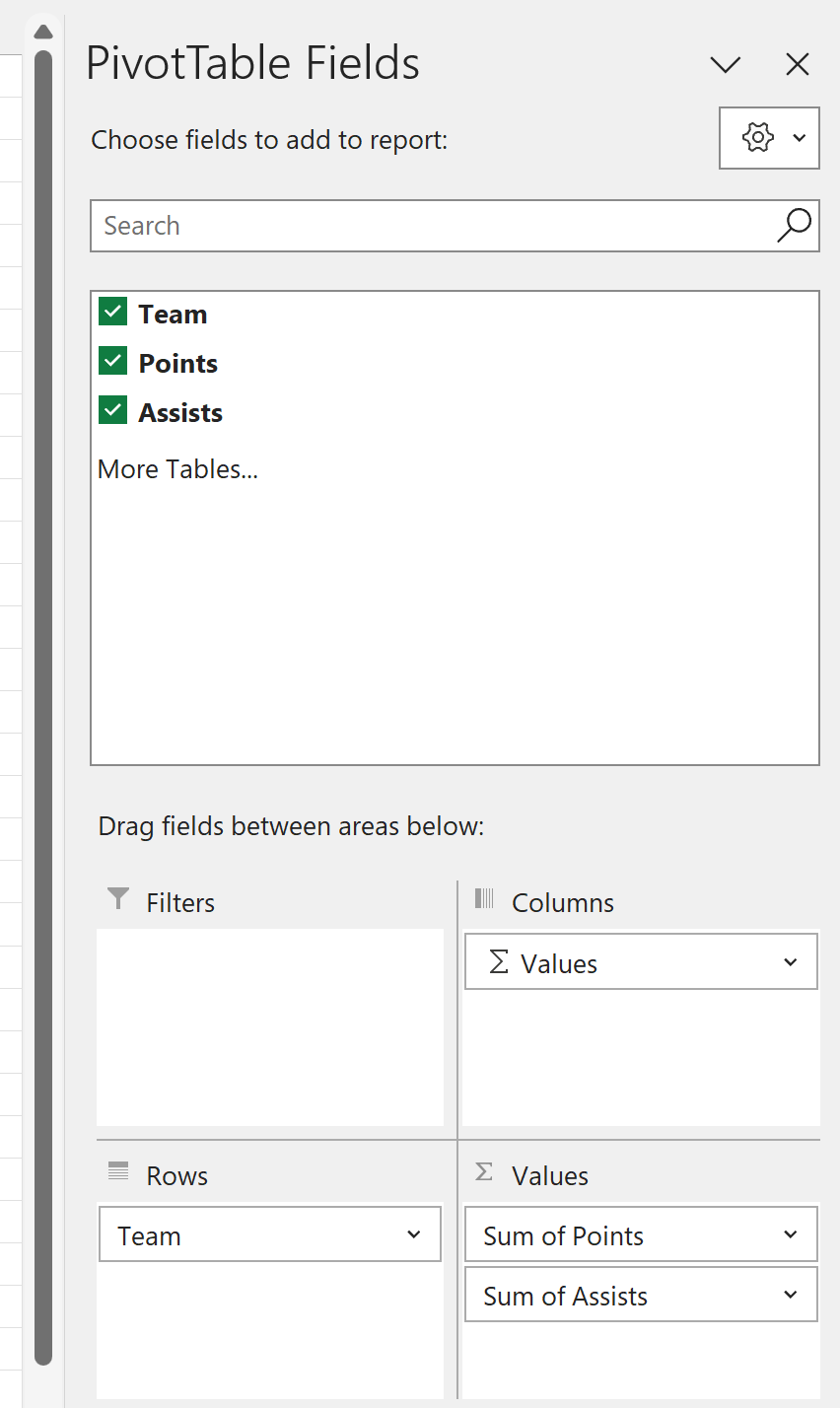
Наступна зведена таблиця буде автоматично заповнена значеннями, що підсумовують суму очок і передач для кожної команди:
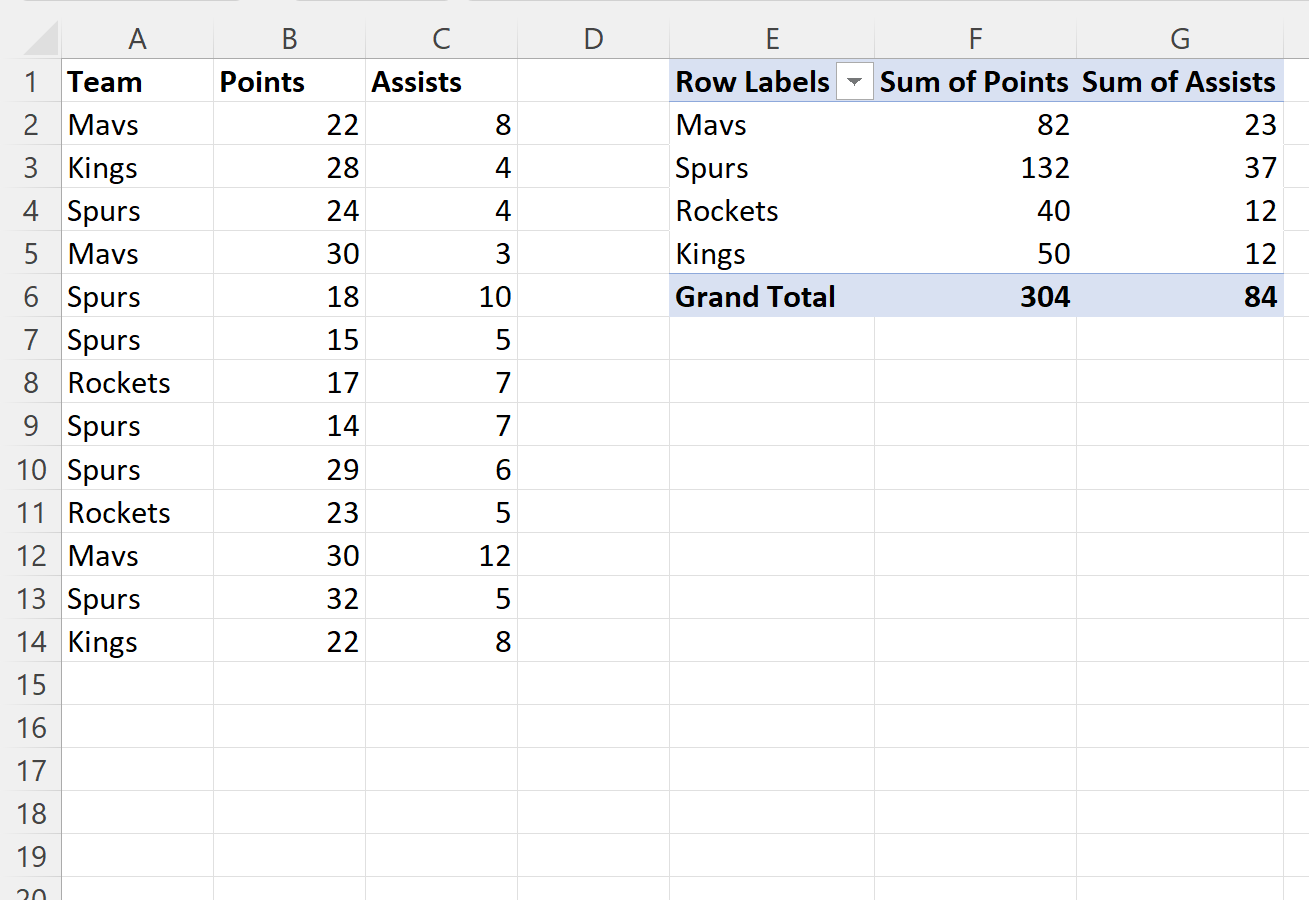
Крок 3. Відредагуйте значення зведеної таблиці
За замовчуванням зведена таблиця використовує суму для підсумовування значень числових змінних.
Однак ви можете використовувати інші показники (наприклад, кількість, середнє, мінімум, максимум тощо), щоб узагальнити змінні.
Для цього клацніть Sum Points у вікні Values, а потім клацніть Value Field Settings :
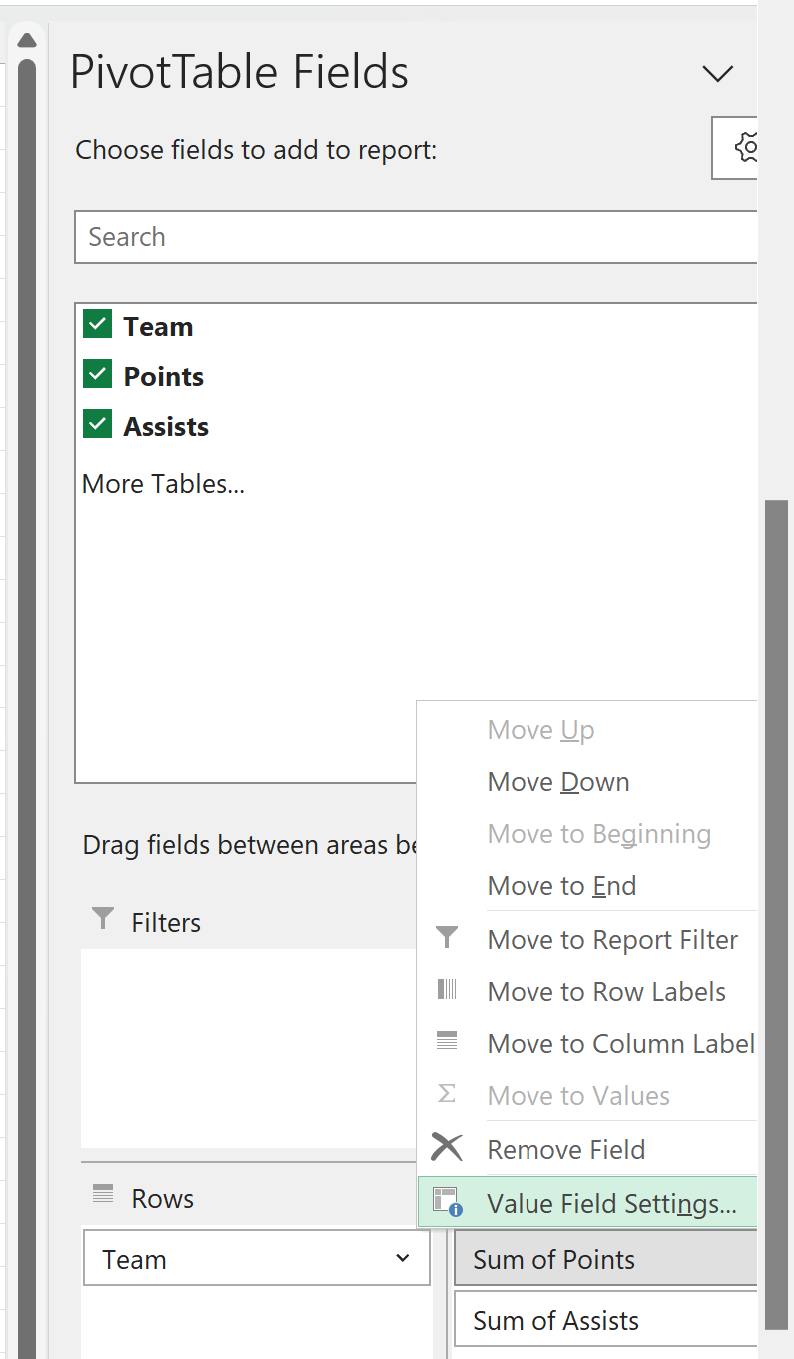
У новому вікні, що з’явиться, клацніть «Середнє» , а потім натисніть «ОК» :
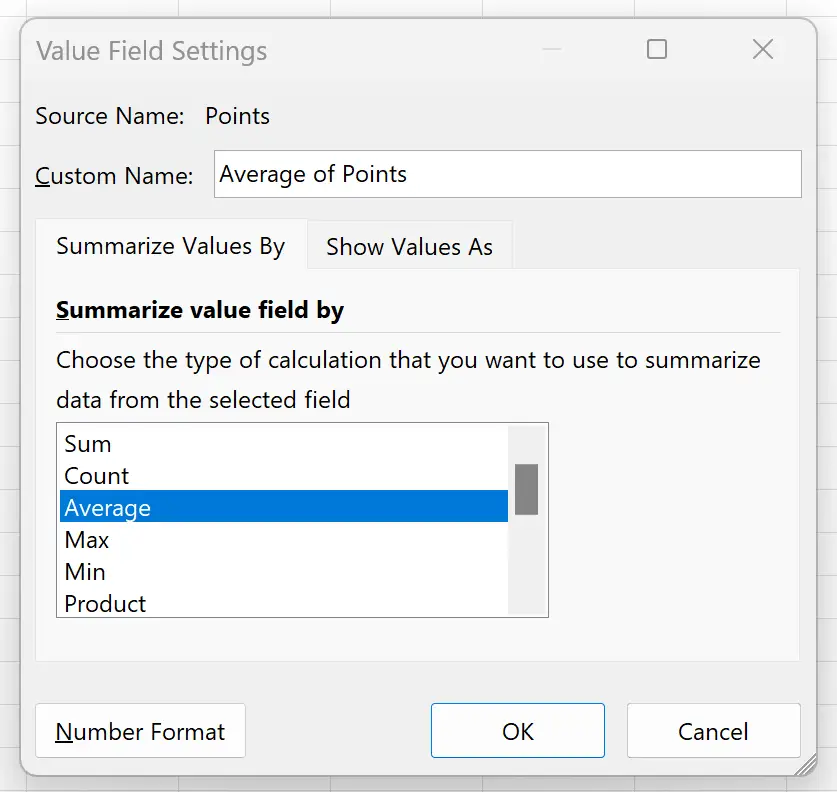
Тепер у зведеній таблиці відображатиметься середнє значення балів кожної команди:
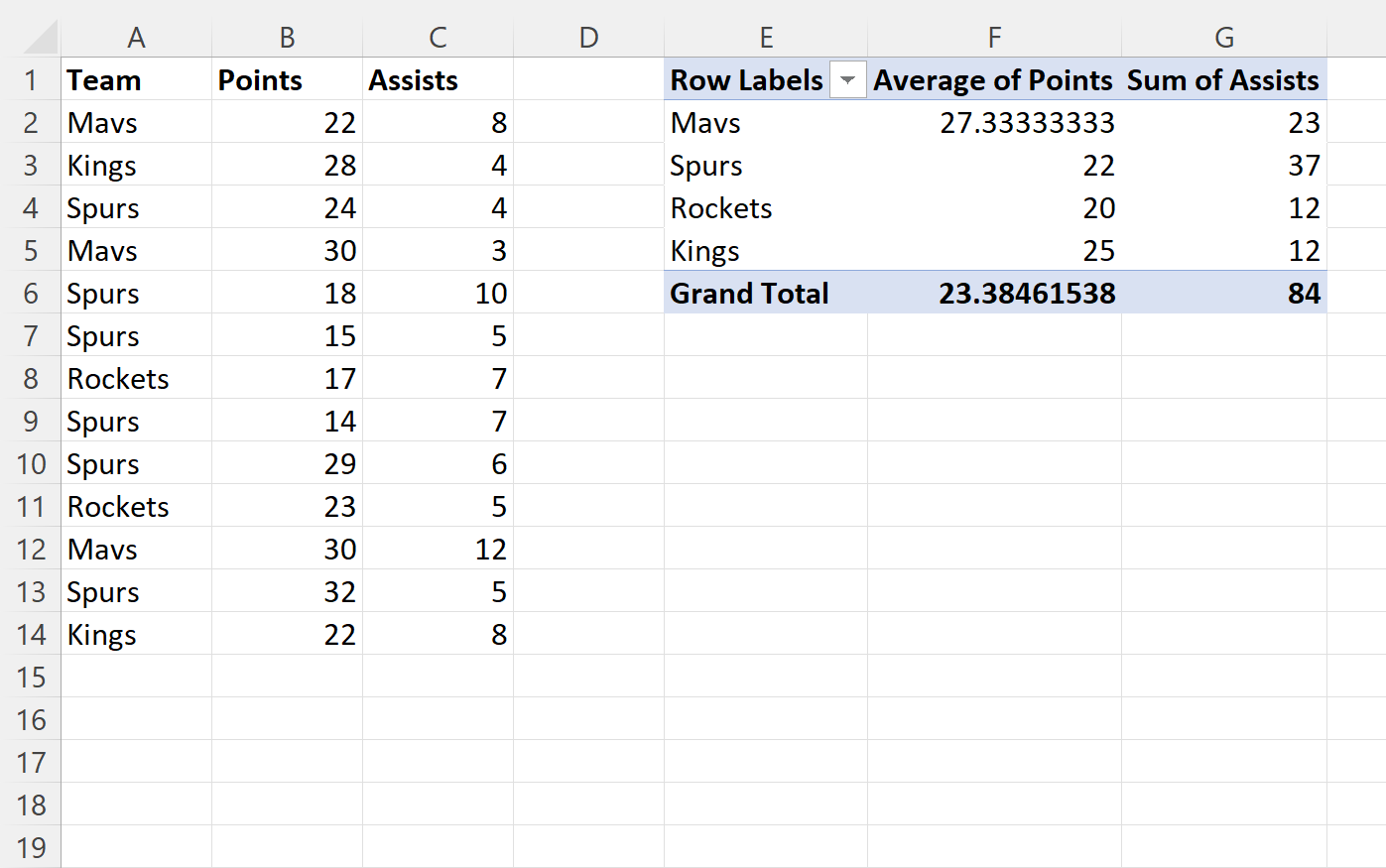
Також не соромтеся підсумовувати асисти за іншим показником.
Крок 4: змініть дизайн зведеної таблиці
Нарешті, ви можете змінити вигляд зведеної таблиці, клацнувши будь-яке значення в таблиці, щоб зробити його активним.
Потім клацніть вкладку «Дизайн» на верхній стрічці та виберіть потрібний стиль оформлення.
Наприклад, ви можете вибрати дизайн, який використовує чорний фон для заголовків і синій фон для внутрішніх значень:
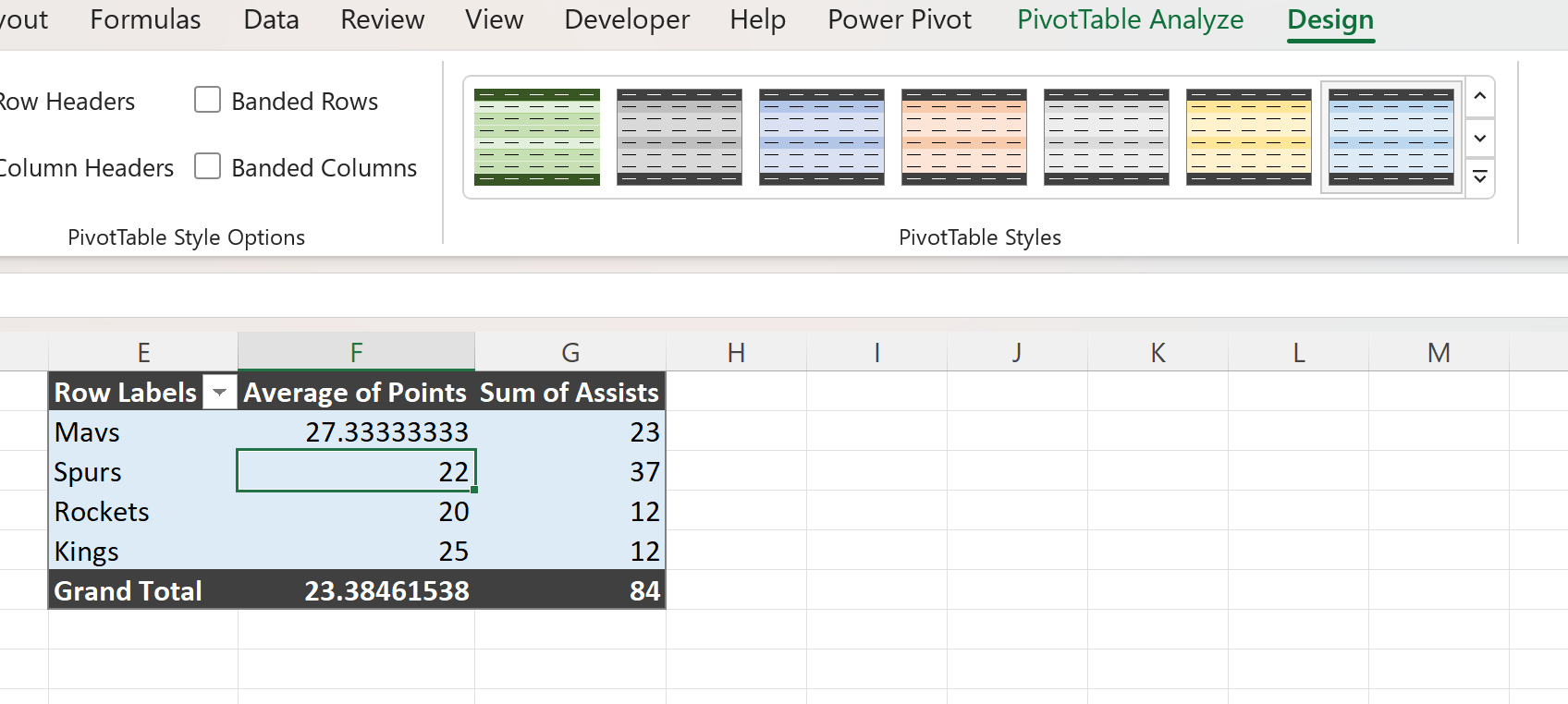
Таблиця готова.
Нам вдалося створити звіт у формі зведеної таблиці, яка підсумовує середні очки та суму результативних передач для кожної команди в нашому вихідному наборі даних.
Додаткові ресурси
У наступних посібниках пояснюється, як виконувати інші типові завдання в Excel:
Як відсортувати зведену таблицю за загальною сумою в Excel
Як згрупувати значення у зведеній таблиці за діапазоном в Excel
Як згрупувати за місяцями та роками у зведеній таблиці в Excel